Windows Update potrebbe aver sostituito automaticamente il driver grafico AMD
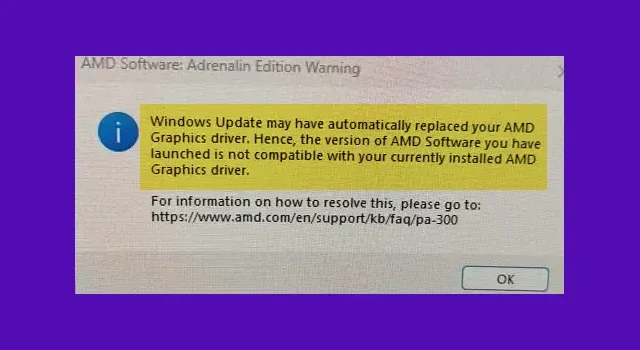
Se il tuo PC funziona con un chipset AMD, potresti aver riscontrato questo problema su Windows 11. Windows Update potrebbe, a volte, sostituire automaticamente il tuo driver grafico AMD. Ciò può causare errori per alcuni utenti. In questa guida, ti mostriamo come correggere Windows Update potrebbe aver sostituito automaticamente il messaggio di errore del driver grafico AMD che potresti visualizzare.
Potresti visualizzare questo messaggio di errore ogni volta che riavvii il computer:
Windows Update potrebbe aver sostituito automaticamente il driver grafico AMD. Pertanto, la versione del software AMD che hai avviato non è compatibile con il driver grafico AMD attualmente installato.
Cos’è Windows Update potrebbe aver sostituito automaticamente l’errore del driver grafico AMD?
Microsoft installa automaticamente i driver sui PC Windows 10/11. Tuttavia, alcuni utenti hanno segnalato che Windows aggiorna i propri driver anche quando hanno specificamente selezionato l’opzione per non installarli tramite l’Editor criteri di gruppo . In questo caso, Microsoft ignora le impostazioni dei criteri e forza l’installazione dei driver AMD e NVIDIA.
A causa di questa installazione o aggiornamento automatico, gli utenti potrebbero riscontrare problemi.
Windows Update potrebbe aver sostituito automaticamente il driver grafico AMD
Per correggere Windows Update potrebbe aver sostituito automaticamente l’errore del driver grafico AMD, è necessario seguire i metodi seguenti per disabilitare temporaneamente le impostazioni di installazione del dispositivo Windows e reinstallare il pacchetto software AMD.
- Apri sysdm.cpl sul tuo PC
- Seleziona la scheda Hardware
- Fare clic su Impostazioni di installazione del dispositivo
- Selezionare No e fare clic su Salva modifiche
- Riavvia il PC
Entriamo nei dettagli del processo.
Fare clic sul menu Start e cercare sysdm.cpl e aprirlo. Apre Proprietà di sistema .
Selezionare la scheda Hardware e fare clic su Impostazioni installazione dispositivo nella sezione Impostazioni installazione dispositivo .
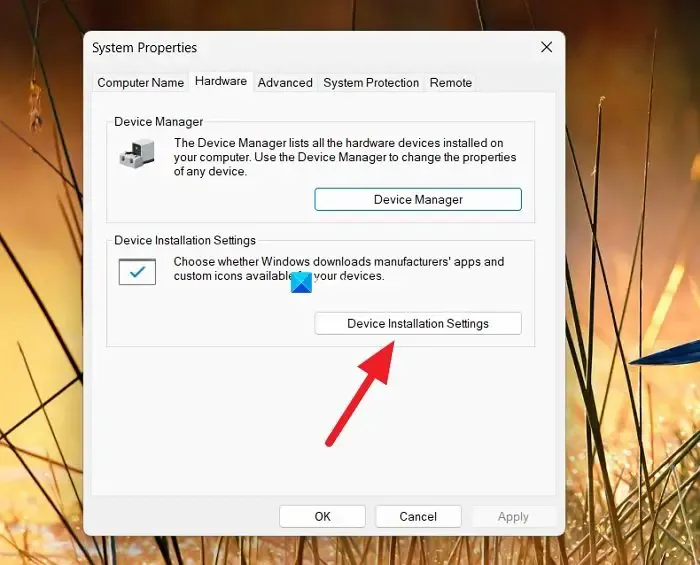
Si aprirà la finestra delle impostazioni di installazione del dispositivo che dice Vuoi scaricare automaticamente le app dei produttori e le icone personalizzate disponibili per il tuo dispositivo?
Seleziona il pulsante accanto a No (il tuo dispositivo potrebbe non funzionare come previsto).
Fare clic su Salva modifiche per salvare le impostazioni.
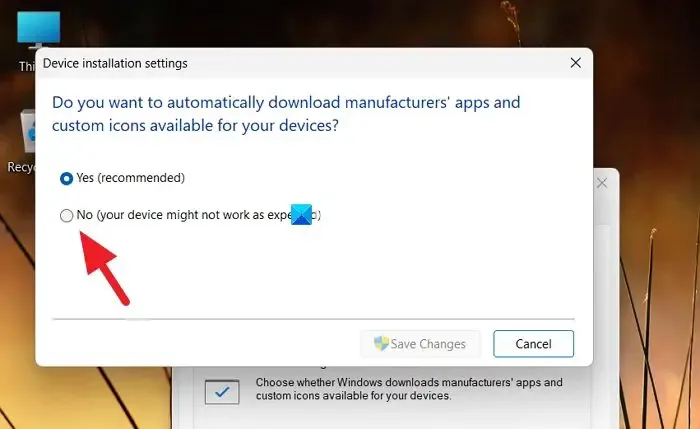
Chiudi la finestra e riavvia il PC.
Ora, devi reinstallare manualmente la versione precedente del tuo driver grafico AMD. Prima di ciò, puoi disinstallare i driver grafici incompatibili esistenti nell’app Impostazioni.
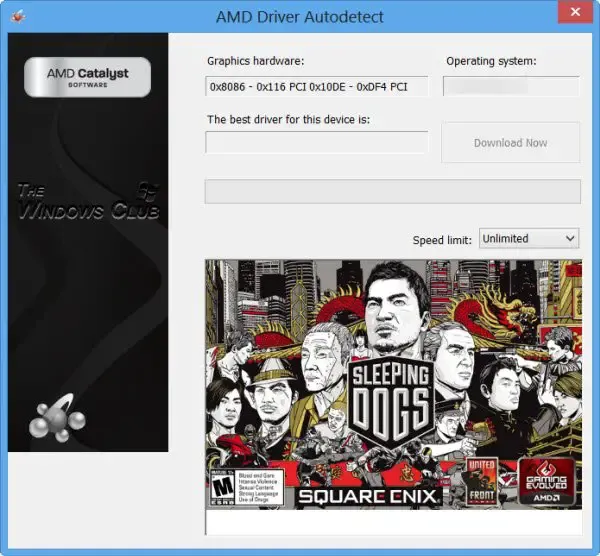
Successivamente, puoi installare i driver grafici AMD corretti utilizzando il software AMD Driver Autodetect sul tuo PC.
Come riparare Windows Update ha sostituito il driver grafico AMD?
In alcuni casi, è noto che Windows Update ignora le impostazioni degli utenti e aggiorna i driver grafici AMD. Per risolvere questo problema, devi disabilitare temporaneamente le impostazioni di installazione del dispositivo che installano automaticamente le app e i driver dei produttori.



Lascia un commento